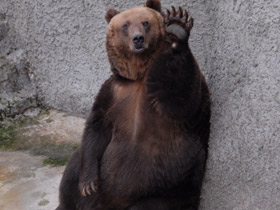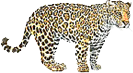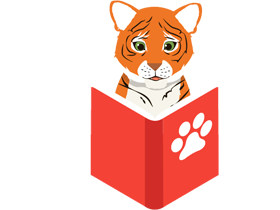Как загрузить фото на сайт с компьютера, фотоаппарата, смартфона
Разместить свою фотографию или рисунок очень просто, не сложнее, чем в любой другой социальной сети или форуме! В зависимости от места хранения Ваших работ — следуйте нашим рекомендациям:
Вариант первый. Ваши фотографии хранятся на компьютере (ноутбуке).
На сайте ЗООГАЛАКТИКА заходим в любую рубрику разделов выставок или конкурсов и нажимаем на кнопку "Добавить работу. Откроется страница, на которой необходимо будет нажать кнопку "Обзор" и в диалоговом окне выбрать фото, которое хранится на Вашем компьютере.
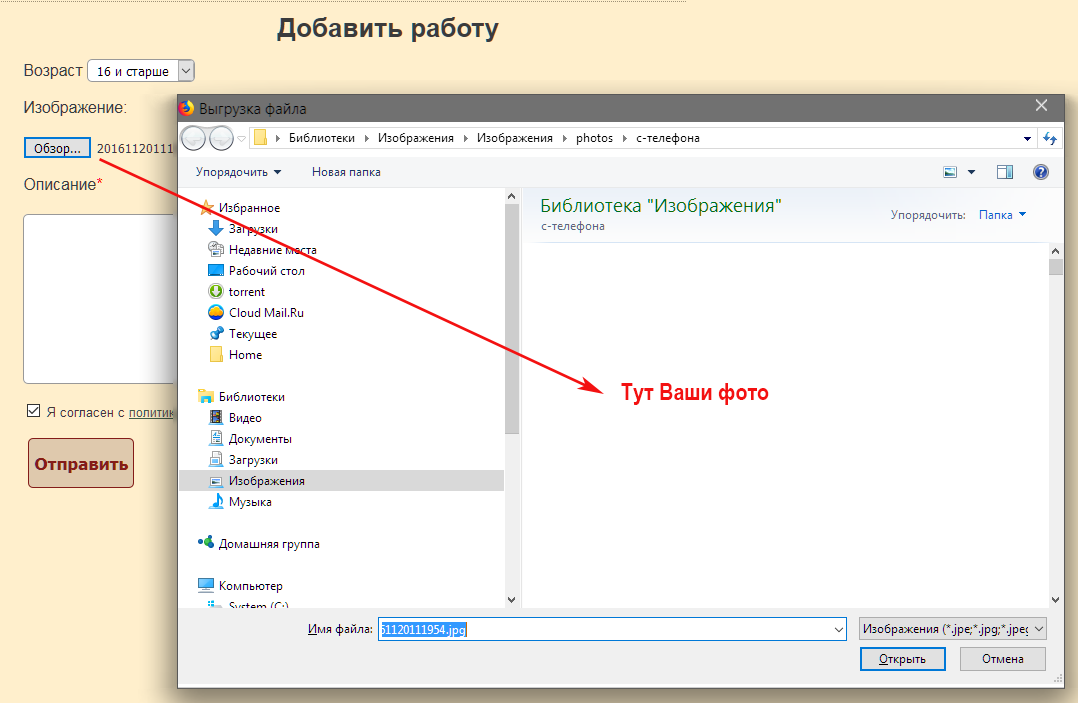
Рис.1. Окно добавления фотографии на сайт.
Далее необходимо указать возраст и добавить описание к фотографии, затем нажать кнопку "Отправить".
Вариант второй. Ваши фотографии хранятся в цифровом фотоаппарате.
В этом случае нам нужно тем или иным способом перенести Ваши фотографии на компьютер (ноутбук) и затем воспользоваться инструкцией из первого варианта.
Можно подключить фотоаппарат к компьютеру с помощью комплектного USB-кабеля. Возможно, понадобится включить фотоаппарат и выбрать при помощи меню "Режим накопителя" или "Режим внешнего хранилища". Карта памяти, на которой хранятся снимки, должна находиться внутри фотоаппарата. Затем скопировать нужные файлы с помощью "Проводника". Обычно значок "Мой компьютер" или "Этот компьютер" уже находится на рабочем столе или в меню "Пуск". Ищем там значок похожий на фотоаппарат, и там ищем папку с фотографиями, обычно она называется "DCIM".
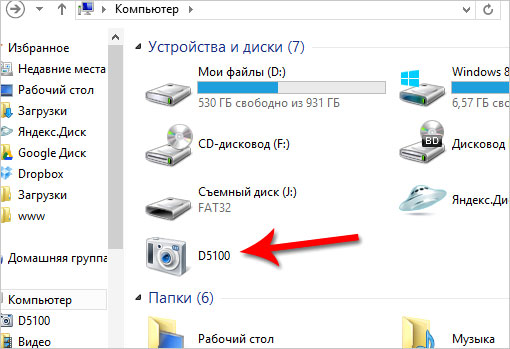
Рис.2. Подключенный к компьютеру фотоаппарат.
Копируем оттуда нужные нам фото в удобное место. Это может быть папка "Загрузки" или "Рабочий стол" или любая другая, на Ваше усмотрение.
Как скопировать файлы из одной папки в другую.
Для этого нужно выделить нужные нам файлы, затем кликнуть правой кнопкой "мыши" и выбрать во всплывающем меню пункт "Копировать". Затем переходим в нужную нам папку, снова кликаем правой кнопкой в пустом месте папки и выбираем пункт всплывающего меню "Вставить". Еще один вариант — открыть два окна проводника и просто перетащить нужные нам файлы из одного окна в другое.
Еще один вариант — перенос фотографий при помощи картридера.
Извлеките карту памяти из фотоаппарата и вставьте её в USB-картридер. После подключения в разделе "Мой компьютер" отобразится новый съемный локальный диск — это и есть ваша карта памяти с фотографиями. Зайдите на съемный диск и скопируйте фотографии в нужную вам папку на компьютере. На многих ноутбуках картридер уже имеется. Поищите его на передней или боковой части.

Рис.3. Как выглядит картридер ноутбука и USB-картридер.
Далее используем написанные выше инструкции по копированию файлов и размещению Ваших фотографий на портале. В принципе можно и не копировать на компьютер или ноутбук, а просто указывать подключенный фотоаппарат или картридер в диалоговом окне выбора файла из первого варианта нашей инструкции, но мы настоятельно рекомендуем хранить Ваши фотографии как минимум в двух местах. Особенно, если они представляют для Вас ценность. Любое сложное электронное устройство — карта памяти, флешка, жесткий диск компьютера, смартфон — может выйти из строя без "предупреждения" и Вы безвозвратно потеряете все Ваши уникальные фотографии! Ну и не будем забывать про человеческий фактор — данные могут быть удалены непреднамеренно или устройство потеряется. Поэтому данная инструкция будет полезна и просто для резервного копирования ценных данных. Не лишним будет и использование запасной флешки, внешнего жесткого диска или облачных сервисов, таких как: Яндекс.Диск, Облако Mail.ru, Google Диск. Для всех этих сервисов есть мобильные приложения, которые позволяют автоматически сохранять Ваши файлы с компьютера, ноутбука, планшета или смартфона.
Вариант третий. Ваши фотографии хранятся на смартфоне (планшете).
Можно подключить смартфон (планшет) к компьютеру или ноутбуку с помощью комплектного USB-кабеля. После подключения на экране смартфона нужно будет выбрать вариант подключения "медиа-устройство (MTP). В различных версиях Android может немного отличаться, например иногда нужно выбрать устройство как «Накопитель». С iOS необходимо проделать то же самое. Затем следовать инструкции из второго варианта. Все действия будут аналогичные, только значок в "Проводнике" при подключении появится другой, похожий на смартфон.
Можно зайти на сайт с помощью смартфона, зарегистрироваться или ввести данные имеющейся учетной записи и затем просто добавлять фотографии непосредственно с него. В этом случае при нажатии кнопки "Добавить работу" откроется галерея фотографий, где нужно будет выбрать нужную и нажать кнопку "Готово" или аналогичную (зависит от модели смартфона).
Какой бы способ Вы не выбрали, итогом будет успешное размещение Вашей работы после проверки администрацией портала. Желаем творческих успехов! Присоединяйтесь к сообществу ЗООГАЛАКТИКА, чтобы узнавать новое и делиться знаниями!